Page 113 of 139

CD predvajalnik113
■ Samo-posnete CD-R in CD-RWplošče morda ne bodo dobro ali pa
sploh ne bodo predvajane. V teh
primerih ni Infotainment sistem
vzrok težave.
■ Na zgoščenkah mešanega tipa (kombinacija avdio skladb in
komprimiranih datotek npr. MP3) predvaja sistem avdio skladbe in
komprimirane skladbe ločeno.
■ Med menjavanjem zgoščenk ne puščajte prstnih odtisov na površinizgoščenke.
■ Da ne pride do poškodb ali mazanja
zgoščenk, le-te nemudoma vstavite v tok po odstranitvi iz CD
predvajalnika.
■ Umazanija in vlaga na zgoščenki utegne zamazati tudi leče CD
predvajalnika in ga s tem pokvariti.
■ Zgoščenk ne izpostavljajte visokim temperaturam in sončnim žarkom.
■ Naslednje omejitve se nanašajo na
podatke shranjene na MP3/WMA CD:
Število skladb: maks. 999.
Število map: maks. 255.Globina strukture map: maks. 64
nivojev (priporočeno: maks.
8 nivojev).
Število predvajalnih seznamov:
maks. 15.
Število skladb na predvajalni
seznam: maks. 255.
Uporabne razsežnosti
datotek: .m3u, .pls, .asx, .wpl.
■ To poglavje obravnava le predvajanje MP3 datotek, ker je
rokovanje z MP3 in WMA
datotekami identično. Kadar je
naložena zgoščenka z WMA, so
izpisani MP3 meniji.Uporaba
Začetek predvajanja zgoščenke
Za odpiranje CD ali MP3 menija
pritisnite tipko CD.
Če se v Infotainment aparatu nahaja
zgoščenka, jo začne predvajati.
Odvisno od podatkov na avdio
zgoščenki ali MP3 zgoščenki, se na
zaslonu izpišejo podatki o zgoščenki
in trenutno predvajana skladba.
Page 114 of 139

114CD predvajalnik
Vstavljanje zgoščenke
Zgoščenko vstavite v CD odprtino z
natisnjeno stranjo navzgor, dokler je
predvajalnik samodejno ne potegne
noter.
Opomba
Če je CD vstavljen, je v zgornji vrstici zaslona prikazan simbol za CD.
Spreminjanje standardnega
izgleda strani
(samo pri CD 300)
Med predvajanjem avdio ali MP3
zgoščenke: Pritisnite večfunkcijski
gumb in nato izberite Default CD
page view (pregled začetne CD
strani) ali Default MP3 page view
(pregled začetne MP3 strani) .
Izberite želeno opcijo.
Sprememba nivoja mape Pritisnite tipko g ali e za
zamenjavo na višji ali nižji nivo mape.
Preskok na naslednjo alipredhodno skladbo
Na kratko pritisnite tipko s ali u .Hitro previjanje naprej/nazaj
Za hitro predvajanje trenutne skladbe
naprej ali nazaj, pritisnite in držite
tipko s ali u .
Izbiranje skladb prek menija
avdio CD ali MP3
Med predvajanjem avdio zgoščenke
Za odpiranje ustreznega avdio CD
menija pritisnite večfunkcijski gumb.
Za predvajanje vseh skladb v
naključnem zaporedju: nastavite
Shuffle songs (naključno
predvajanje) na On (vklop) .
Za izbiranje skladbe na avdio
zgoščenki: Izberite Track list (seznam
skladb) in nato izberite želeno
skladbo.
Med predvajanjem MP3
Za odpiranje ustreznega MP3 menija
pritisnite večfunkcijski gumb.
Za predvajanje vseh skladb v
naključnem zaporedju: nastavite
Shuffle songs (naključno
predvajanje) na On (vklop) .
Za izbiro skladbe iz mape ali
predvajalnega seznama: izberite
Playlists/Folders (seznami
predvajanja/mape) .
Page 115 of 139
CD predvajalnik115
Izberite mapo ali predvajalni seznam
in nato izberite želeno skladbo.
Opomba
Če vsebuje zgoščenka avdio- in MP3-podatke, lahko avdio podatke
izberete iz Playlists/Folders
(seznami predvajanja/mape) .
Za prikaz menija z dodatnimi
možnostmi za iskanje in izbiranje
skladb: izberite Search (iskanje) .
Razpoložljive možnosti so odvisne od podatkov, shranjenih na MP3
zgoščenki.
Postopek iskanja na MP3 zgoščenki
utegne trajati nekaj minut. Med tem
radio predvaja nazadnje predvajano
postajo.
Odstranitev zgoščenke Pritisnite gumb d.
Aparat izstavi zgoščenko iz odprtine.
Če zgoščenke ne odstranite, jo
aparat čez nekaj sekund samodejno spet povleče nazaj v odprtino.
Page 116 of 139
116AUX vhodAUX vhodSplošne informacije...................116
Uporaba ..................................... 116Splošne informacije
V sredinski konzoli je AUX vtičnica za
priklop zunanjih avdio naprav.
V AUX vtičnico lahko priklopite
prenosni CD predvajalnik s
3,5 milimeterskim vtikačem.
Opomba
Vtičnice morajo biti vedno čiste in
suhe.
Uporaba
Pritisnite gumb CD/AUX ali AUX
enkrat ali večkrat za vklop AUX
načina.
Z avdio napravo, ki je priklopljena na
AUX vhod, lahko rokujete le prek
upravnih stikal dodatne naprave.
Page 117 of 139
USB vhod117USB vhodSplošne informacije...................117
Predvajanje shranjenih avdio
datotek ....................................... 117Splošne informacije
V sredinski konzoli je USB vtičnica za
priklop zunanjih avdio podatkovnih
naprav.
Z napravami, priklopljenimi na USB
vhod, rokujete prek stikal in menijev
Infotainment sistema.
Opomba
Vtičnice morajo biti vedno čiste in
suhe.
Pomembna informacija
Na USB vhod lahko priklopite
naslednje naprave:
■ iPod
■ Zune
■ PlaysForSure device (PFD)
■ USB drive
Opomba
Infotainment sistem ne podpira vseh iPod, Zune, PFD ali USB drive
modelov.
Predvajanje shranjenih
avdio datotek
Page 118 of 139

118USB vhod
Pritisnite gumb AUX enkrat ali večkrat
za vklop USB načina.
Začne se predvajanje avdio podatkov
na USB napravi.
Upravljanje s podatkovnimi viri,
priključenimi prek USB vhoda, poteka podobno kot upravljanje z
zgoščenkami MP3 CD 3 113.
Na naslednjih straneh so opisani
samo tisti vidiki uporabe, ki se
razlikujejo oziroma so dodatni.
Rokovanje in izpisi na zaslonu so
opisani samo za USB gonilnike.
Upravljanje z drugimi napravami, kot
sta iPod ali Zune, je v glavnem enako.Izbira skladb s pomočjo USB
menija
Za odpiranje ustreznega USB menija
pritisnite večfunkcijski gumb.
Zaporedno predvajanje vseh skladb:
izberite Play all (predvajaj vse) .
Za prikaz menija z raznimi dodatnimi
možnostmi za iskanje in izbiranje
skladb: izberite Search (iskanje) .
Postopek iskanja na USB napravi utegne trajati nekaj minut. Med tem
radio predvaja nazadnje predvajano
postajo.
Za predvajanje vseh skladb v
naključnem zaporedju: nastavite
Shuffle songs (Random) (naključno
predvajanje) na On (vklop) .
Za ponavljanje trenutne skladbe:
nastavite Repeat (ponovi) na On
(vklop) .
Page 119 of 139

Prepoznavanje govora119Prepoznavanje
govoraSplošne informacije ...................119
Upravljanje telefona ...................119Splošne informacije
Glasovno vodenje Infotainment
sistema omogoča upravljanje portala
za telefoniranje z glasovnimi vnosi.
Neodvisno od govorca zazna ukaze
in številčne sekvence. Ukazi in
številčne sekvence so lahko
izgovorjene brez premora med
posameznimi besedami.
Telefonske številke lahko shranite z
dodelitvijo imena, ki ga izberete sami
(glasovna priponka). S temi imeni
lahko pozneje vzpostavite telefonsko zvezo.
V primeru nepravilnega upravljanja ali
nepravilnih ukazov daje glasovno
vodenje vizualno in/ali zvočno
povratno informacijo in zahteva od
vas, da ponovno vnesete želen ukaz. Poleg tega glasovno vodenje potrdi
pomembne ukaze in po potrebi
vpraša.
Da ne bi prišlo do nezaželenega
proženja funkcij v vozilu, se glasovno
vodenje ne začne, dokler ni
aktivirano.Pomembne informacije o
jezikovni podpori ■ Za prepoznavanje govora niso na voljo vsi razpoložljivi jeziki, ki jih je
mogoče nastaviti na zaslonu
Infotainment sistema.
■ Če jezik, v katerem se trenutno prikazujejo sporočila na zaslonu, nina voljo za prepoznavanje govora,
je potrebno glasovne ukaze vnesti
v angleščini.
Za vnos glasovnega ukaza v
angleščini najprej vključite glavni
meni telefona s tipko PHONE na
Infotainment sistemu, nato vključite prepoznavanje govora za
telefonski portal s tipko w na
volanu.
Upravljanje telefona Vključitev glasovnega vodenja Za aktiviranje glasovnega vodenja
vhoda mobilnega telefona pritisnite
tipko w na volanu. Med telefonskim
pogovorom so vsi dejavni avdio viri
utišani in vsi prihodi cestnoprometnih
obvestil so blokirani.
Page 120 of 139

120Prepoznavanje govora
Nastavitev glasnosti
sogovornika
Obrnite gumb za glasnost
Infotainment sistema ali pritisnite tipki + ali ― na volanu.
Preklic dialoga
Obstaja več načinov za izključitev
glasovnega vodenja in za preklic
dialoga:
■ Pritisnite tipko x na volanu.
■ Recite " Cancel (preklic) ".
■ Nekaj časa ne vnesite (ne izrecite) nobenega ukaza.
■ Po tretjem nerazumljivem ukazu.
Delovanje
S pomočjo glasovnega vodenja je
mobilni telefon prijetno upravljati prek glasovnega vnosa. Potrebno je
aktivirati prepoznavanje govora in
vnesti (izreči) želen ukaz. Po vnosu ukaza vas Infotainment sistem vodi
skozi dialoge z vprašanji in povratnimi informacijami za doseg želenega
cilja.Glavni ukazi
Po aktiviranju glasovnega vodenja
naznanja kratek zvočni signal, da
glasovno vodenje pričakuje vnos.
Razpoložljivi glavni ukazi: ■ " Dial (vnos številke) "
■ " Call (klic) "
■ " Redialing (ponovi klic) "
■ " Save (shrani) "
■ " Delete (brisanje) "
■ " Directory (mapa) "
■ " Pair (združitev) "
■ " Select device (izbiranje naprave) "
■ " Voice feedback (glasovna
obvestila) "
Ukazi, ki so pogosto na voljo ■ " Help (pomoč) ": pogovor se prekine
in vsi razpoložljivi ukazi v dejanski funkciji so prikazani.
■ " Cancel (preklic) ": glasovno
vodenje je izključeno.■ " Yes (Da) ": sproži se primeren
ukrep, odvisno od konteksta.
■ " No (Ne) ": sproži se primeren
ukrep, odvisno od konteksta.
Vnos telefonske številke
Po ukazu " Dial (vnos številke) "
zahteva glasovno vodenje vnos
številke.
Telefonsko številko izgovorite z
normalnim glasom in brez premora
med številkami.
Prepoznavanje je najboljše če
naredite vsaj pol sekunden premor
vsake tri do pet karakterjev.
Infotainment sistem nato ponovi
zaznane številke.
Nato lahko vnesete nadaljnje številke
ali naslednje ukaze:
■ " Dial (vnos številke) ": vnosi so
sprejeti.
■ " Delete (brisanje) ": nazadnje
vnešena številka ali nazadnje
vnešen niz številk je zbrisan.
■ " Plus (Plus) ": "+" na začetku je
vnešen za klic v tujino.
 1
1 2
2 3
3 4
4 5
5 6
6 7
7 8
8 9
9 10
10 11
11 12
12 13
13 14
14 15
15 16
16 17
17 18
18 19
19 20
20 21
21 22
22 23
23 24
24 25
25 26
26 27
27 28
28 29
29 30
30 31
31 32
32 33
33 34
34 35
35 36
36 37
37 38
38 39
39 40
40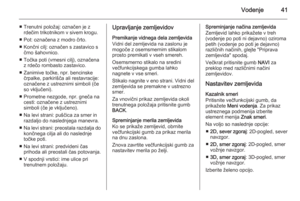 41
41 42
42 43
43 44
44 45
45 46
46 47
47 48
48 49
49 50
50 51
51 52
52 53
53 54
54 55
55 56
56 57
57 58
58 59
59 60
60 61
61 62
62 63
63 64
64 65
65 66
66 67
67 68
68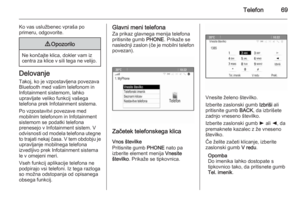 69
69 70
70 71
71 72
72 73
73 74
74 75
75 76
76 77
77 78
78 79
79 80
80 81
81 82
82 83
83 84
84 85
85 86
86 87
87 88
88 89
89 90
90 91
91 92
92 93
93 94
94 95
95 96
96 97
97 98
98 99
99 100
100 101
101 102
102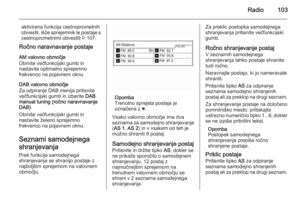 103
103 104
104 105
105 106
106 107
107 108
108 109
109 110
110 111
111 112
112 113
113 114
114 115
115 116
116 117
117 118
118 119
119 120
120 121
121 122
122 123
123 124
124 125
125 126
126 127
127 128
128 129
129 130
130 131
131 132
132 133
133 134
134 135
135 136
136 137
137 138
138






